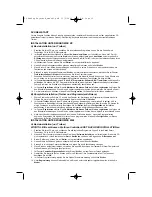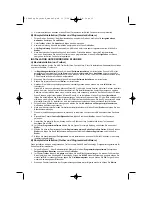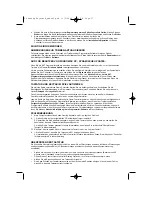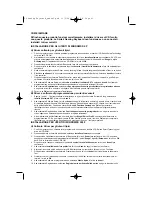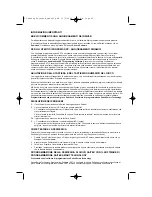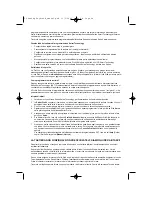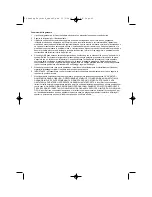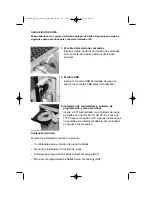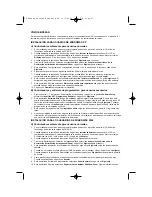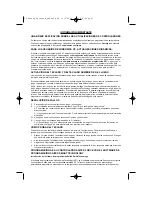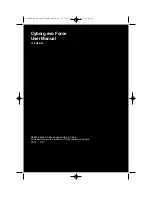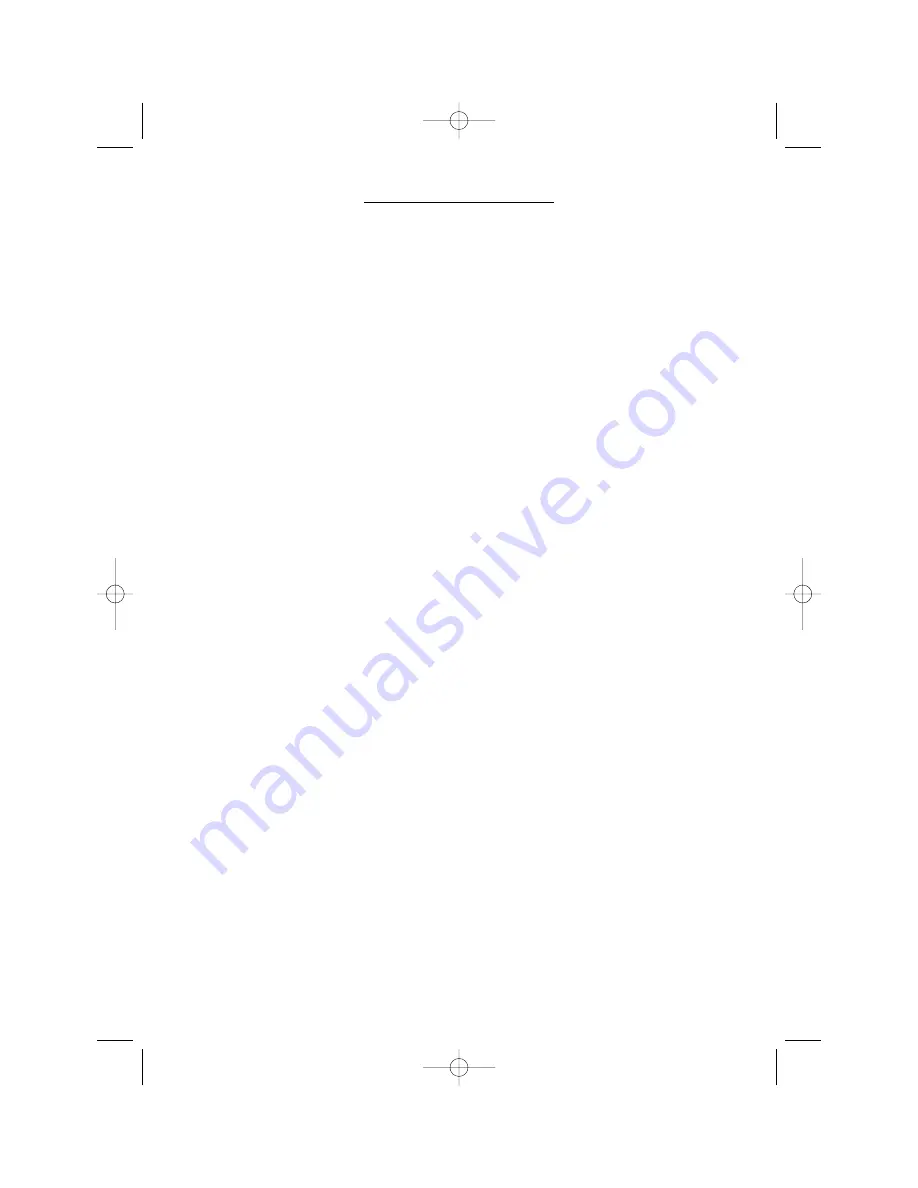
INFORMACIÓN IMPORTANTE
UNA BREVE EXPLICACIÓN SOBRE LAS ACTUALIZACIONES DE CONTROLADORES
De tiempo en tiempo podría haber actualizaciones de controladores y software de programación de este producto.
Puede comprobar si hay actualizaciones visitando el sitio web de Saitek y haciendo clic en
Descargas
. Aparecerá
una ventana desplegable. Seleccione
Controladores y software
.
PARA LOS USUARIOS DE WINDOWS® XP: ACTUALIZACIONES DINÁMICAS:
Si utiliza el software de programación SST, entonces necesitará obtener una versión actualizada para que funcione
con los controladores nuevos que ha descargado de
Actualización de Windows.
Para obtener la versión nueva
del software, abra el icono de Controladores de juegos del Panel de control, seleccione el controlador en la ventana
y haga clic en
Propiedades
. En la parte superior de la ventana de Propiedades, haga clic en la pestaña de Acerca
de y verá un enlace que dice:
Haga clic aquí para descargar el software de programación SST
. Haga clic en el
enlace y Windows mostrará una indicación de descarga preguntándole si desea abrir o guardar el archivo. Elija
guardarlo en la ubicación de su elección del disco duro del ordenador y el archivo comenzará a descargar. Una vez
que haya descargado el archivo, encuéntrelo en el disco duro y haga clic doble en el mismo para instalar el
software de programación.
ACTIVACIÓN DEL TECLADO Y DEL TECLADO NUMÉRICO EN EL JUEGO
La mayoría de los juegos soportan controladores de juego, que puede activar usando el menú de opciones [control]
del menú principal del juego mismo.
Si tiene problemas para saber cómo hacer esto o no está seguro de si el juego en uso soporta controladores de
juego, rogamos que consulte el manual del usuario del juego para obtener ayuda al respecto.
NOTA: Incluso si el juego en uso no soporta controladores de juego, resulta posible que el controlador funcione en
dicho juego utilizando el software de programación Saitek Smart Technology (instalado solamente si eligió la opción
de Usuario avanzado durante la instalación). El software de programación le permite programar el controlador con
comandos de teclado y ratón, permitiendo que funcione en los juegos que sólo tienen soporte para teclados y
ratones. Para ayuda sobre la utilización de este potente software de programación, consulte la sección Modo de
programar el controlador de Saitek con el software Saitek Smart Technology de este manual.
RESOLUCIÓN DE FALLOS
P
El ordenador no reconoce el teclado de juego: ¿qué sucede?
R
1. ¿Ha instalado los controladores suministrados en el CD que acompaña a este producto?
2. Compruebe las conexiones de cable. Desenchufe el teclado y vuelva a enchufarlo, asegurando que quede
bien conectado.
3. ¿Ha probado el teclado? Consulte la sección "Cómo probar el teclado" de este manual para más información
al respecto
P2 El juego en que me encuentro no reconoce el teclado: ¿qué sucede?
R
1. Asegure que ha realizado las pruebas de la P1 [anterior]
2. ¿Ofrece el juego en el que está soporte para controladores de juego? Consulte la sección "Activación de
controlador en el juego" de este manual para más información al respecto.
CÓMO PROBAR EL TECLADO
Puede hacer esto en cualquier momento haciendo clic en Inicio, Configuración y Panel de control de Windows
(puede que los usuarios de XP sólo tengan que hace clic en Inicio y Panel de control)
1
Busque un icono llamado Controladores de juegos u Opciones de juego (puede que los usuarios de XP tengan
que hacer clic antes en Impresoras y otro hardware).
2
Abra la ventana de Controladores de juegos/Opciones de juego y se debería mostrar el nombre del teclado.
3
Haga clic en Propiedades y aparecerá la pantalla de probar.
4
Al pulsar los botones del teclado debería haber respuesta en la pantalla. Si hay respuesta sabrá que el teclado
funciona correctamente.
PROGRAMACIÓN DE SU CONTROLADOR SAITEK FORCE CON EL SOFTWARE DE
PROGRAMACIÓN SAITEK SMART TECHNOLOGY
Introducción del software de programación Saitek Smart Technology
El software de programación Saitek Smart Technology (SST) es el software que proporciona Saitek para configurar
su controlador Saitek para una funcionalidad mejorada. SST ofrece un potente conjunto de prestaciones,
permitiéndole programar su dispositivo con la configuración más avanzada para una interacción total. A pesar del
PC Gaming Keyboard_manual.qxd 11/3/2005 9:38 AM Page 29